Лесно и бързо ръководство за root достъп на Android

След като руутнете телефона си с Android, имате пълен достъп до системата и можете да стартирате много видове приложения, които изискват root достъп.
Това е едно от многото съобщения, които срещате, когато използвате Chrome. Търсите най-близката аптека във вашето местоположение и ви питат за вашето местоположение. Това може да е, защото те искат да знаят къде се намирате, за да ви кажат кой магазин да ви покажат.
Има моменти, когато да бъдете попитани за вашето местоположение е оправдано. Но има моменти, когато сайтът не трябва да знае къде се намирате, за да ви даде това, от което се нуждаете. Ако ви омръзва постоянно да виждате това съобщение, добрата новина е, че можете да направите нещо по въпроса. С няколко щраквания тук и там можете да накарате това съобщение да изчезне.
Съдържание
Спрете Chrome да пита за вашето местоположение – Windows 10
Ако редовно използвате Chrome на вашия компютър с Windows 1o, можете да спрете браузъра да пита за вашето местоположение, като направите следното. Кликнете върху точките горе вдясно и отидете на Настройки .
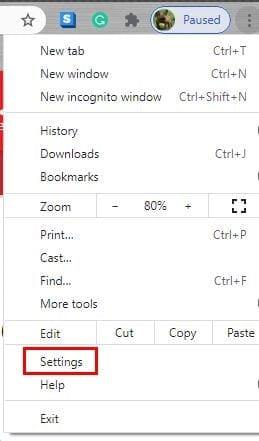
След като сте в Настройки , отидете на Поверителност и сигурност и щракнете върху падащото меню за Настройки на сайта .
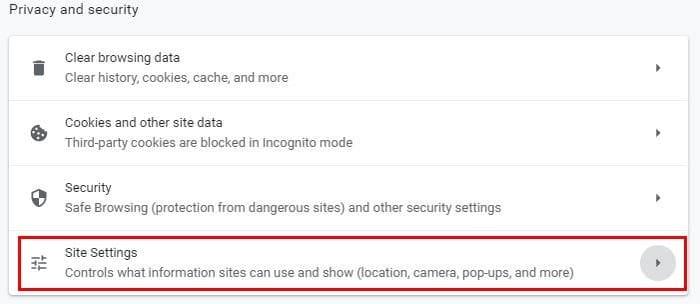
Превъртете малко надолу, след като влезете в Настройки на сайта, и под секцията Разрешения местоположението ще бъде първото в списъка.
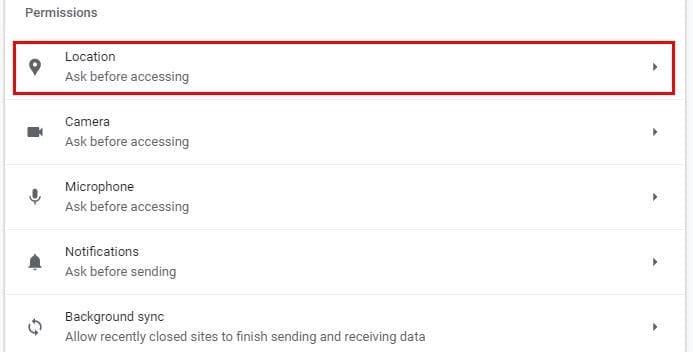
Имате различни опции, когато става въпрос за блокиране на съобщението за местоположение в Chrome. Разбира се, можете да го блокирате всички заедно и никога да не го видите на нито един сайт. Но ако става досадно само на конкретни сайтове, можете да блокирате съобщението за местоположение на тези сайтове, като ги добавите към списъка за блокиране. Можете също така да добавите сайтове под списъка за блокиране, на които няма да имате нищо против да видите съобщението.
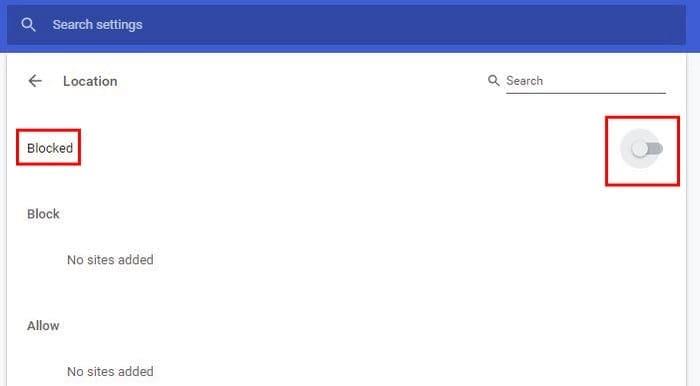
Така че изборът е ваш дали да блокирате всички заедно или само за определени сайтове. Продължете да четете, за да видите как можете да спрете да виждате съобщението за местоположение в Chrome, но на устройството си с Android.
Предотвратете сайтовете да питат за вашето местоположение в Chrome – Android
За да направите сайтове да искат вашето местоположение в Chrome за Android, отворете Chrome. Докоснете точките горе вдясно и отидете на Настройки .
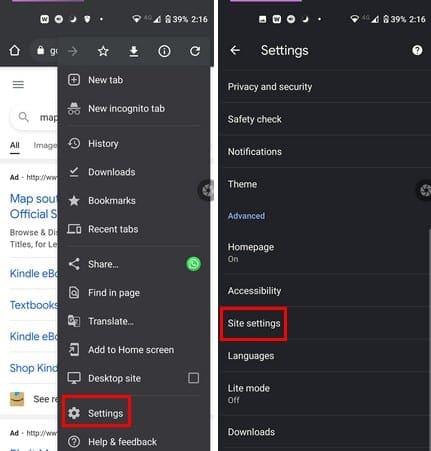
В Настройки плъзнете малко надолу и докоснете опцията Настройки на сайта. Опцията за местоположение ще бъде втората опция надолу. В местоположението, точно както в Chrome за Windows, можете да разрешите или блокирате определени сайтове да искат вашето местоположение. Това е страхотна опция, ако само няколко сайта прекаляват с искането за вашето местоположение. Ако никога не искате да виждате съобщението на който и да е сайт, всичко, което трябва да направите, е да изключите опцията горе вдясно.
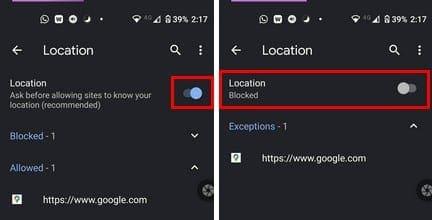
След като го изключите, трябва да видите работата блокирана точно под Местоположение.
Спрете съобщението за местоположение в Chrome – iPad
Съобщението за местоположение, което получавате в Chrome, също може да се опише като изскачащ прозорец. Като деактивирате изскачащите прозорци на вашия iPad, вие също се отървавате от съобщението за местоположение. Можете да направите това, като отворите Chrome, докоснете точките и отидете в Настройки .
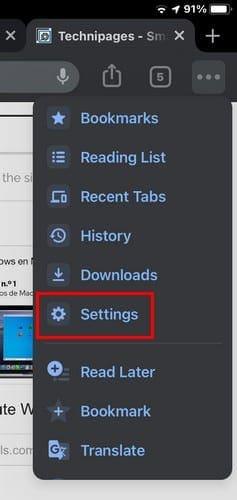
След като сте в Настройки , плъзнете надолу, докато видите опциите за Настройки на съдържанието . Докоснете опцията Блокиране на изскачащи прозорци и включете опцията. Няма да видите опция за деактивиране на местоположението, но като блокирате изскачащи прозорци, няма да видите и местоположението.
Заключение
Деактивирането на съобщението за местоположение може да не е досадно за някои, но може да бъде разсейващо за други. Независимо от устройството, което използвате; можете да деактивирате това съобщение и да продължите да използвате Chrome с възможно най-малко разсейване. Колко досадно намирате съобщението за местоположение? В коментарите по-долу ме уведомете и не забравяйте да споделите статията в социалните медии.
След като руутнете телефона си с Android, имате пълен достъп до системата и можете да стартирате много видове приложения, които изискват root достъп.
Бутоните на вашия телефон с Android не са само за регулиране на силата на звука или събуждане на екрана. С няколко прости настройки те могат да се превърнат в преки пътища за бързо заснемане на снимки, прескачане на песни, стартиране на приложения или дори активиране на функции за спешни случаи.
Ако сте забравили лаптопа си на работа и имате спешен доклад, който да изпратите на шефа си, какво трябва да направите? Да използвате смартфона си. Още по-сложно е да превърнете телефона си в компютър, за да вършите много задачи едновременно по-лесно.
Android 16 има джаджи за заключен екран, с които можете да променяте заключения екран по ваш избор, което го прави много по-полезен.
Режимът „Картина в картината“ на Android ще ви помогне да свиете видеото и да го гледате в режим „картина в картината“, гледайки видеото в друг интерфейс, за да можете да правите други неща.
Редактирането на видеоклипове на Android ще стане лесно благодарение на най-добрите приложения и софтуер за редактиране на видео, които изброяваме в тази статия. Уверете се, че ще имате красиви, вълшебни и стилни снимки, които да споделяте с приятели във Facebook или Instagram.
Android Debug Bridge (ADB) е мощен и универсален инструмент, който ви позволява да правите много неща, като например намиране на лог файлове, инсталиране и деинсталиране на приложения, прехвърляне на файлове, root и флаш персонализирани ROM-ове, както и създаване на резервни копия на устройства.
С приложения с автоматично щракване. Няма да се налага да правите много, когато играете игри, използвате приложения или задачи, налични на устройството.
Въпреки че няма магическо решение, малки промени в начина, по който зареждате, използвате и съхранявате устройството си, могат да окажат голямо влияние върху забавянето на износването на батерията.
Телефонът, който много хора обичат в момента, е OnePlus 13, защото освен превъзходен хардуер, той притежава и функция, която съществува от десетилетия: инфрачервеният сензор (IR Blaster).







